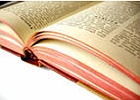Инструкция для сборки робота ev3 для движения по черной линии
Достаточно простая и эффективная схема робота lego ev3 для движения по черной линии с двумя датчиками. В данной схеме лего представлен переднеприводный робот с большими колесами, это обеспечивает хорошую манёвренность, которая необходима при движении робота ev3 вдоль черной линии. Программа для движения робота ev3 по черной линии
Инструкция сборки робота Lego для движения по черной линии
1
2
3
4
5
6
Анологично собирается правая сторона робота ev3 для движения по черной линии
7
Датчики цвета можно разместить и по другому прикрепив их внутри
8
9
10
Крепим большие колеса через втулку
11
Детали для крпеления заднего колеса
12
13
14.
Датчик цвета можно опустить на одно деление для лучшей контрастности
15
Если есть в наборе шаровое колесо , то можно использовать его в качестве заднего колеса
16
17
18
Крепим провода датчики к портам 1 и 3 мотора к портам A и B
19
Другие схемы роботов lego ev3
Полезно почитать по теме движение по черной линии
Движение по черной линии Ev3
Циклические алгоритмы ev3
Поделиться:
Комментарии ()
|
# |
|
Спасибо и респект автору за подробную инструкцию! |
|
Shadow Lynx [SX] # 1 июня 2019 в 08:17 0 |
|
Спасибо. это удобно |
|
Людмила # 17 января 2020 в 13:25 0 |
|
Огромное спасибо)) Очень, очень полезный ресурс)) |
Введение:
На этом уроке мы продолжаем знакомство с датчиками набора Lego mindstorms EV3. На очереди — датчик цвета, очень важный и полезный датчик! В большинстве конструкций он является, тем, чем у человека являются глаза. Поэтому изучению датчика цвета мы посвятим два последовательных урока, но в дальнейшем курсе еще вернемся к его изучению и использованию.
5.1. Изучаем второй датчик — датчик цвета
Датчик цвета может работать в трех различных режимах:
- в режиме «Цвет» датчик может определить цвет поднесенного к нему предмета;
- в режиме «Яркость отраженного света» датчик направляет световой луч на близкорасположенный предмет и по отраженному пучку определяет яркость предмета;
- в режиме «Яркость внешнего освещения» датчик может определить — насколько ярко освещено пространство вокруг.
Рис. 1
5.2. Датчик цвета. Режим «Цвет»
В режиме «Цвет» датчик цвета достаточно точно умеет определять семь базовых цветов предметов, находящихся от него на расстоянии примерно в 1 см. Это следующие цвета: «черный»=1, «синий»=2, «зеленый»=3, «желтый»=4, «красный»=5, «белый»=6 и «коричневый»=7. Если предмет удален от датчика или некорректно определяется цвет предмета — датчик информирует об этом состоянием «Без цвета»=0.
Давайте, не затягивая, перейдем к практическому занятию!
Задача №9: необходимо написать программу, называющую цвета предметов, подносимых к датчику цвета.
Если вы собирали своего тренировочного робота по инструкции этого курса, то у вас датчик цвета уже размещен внутри робота и направлен вниз. Потребуется приложить некоторые усилия, может быть даже слегка разобрать-собрать нашу конструкцию, чтобы подключить кабелем датчик цвета, например к порту «2» модуля EV3. Для отладки программы нам также понадобится несколько цветных предметов: это могут быть кирпичики конструктора Lego, полоски цветной бумаги или цветные кубики. Для лучшего результата следует взять цвета, максимально приближенные к основным, но датчик довольно неплохо справляется с распознаванием подходящих оттенков. Чтобы не снимать датчик цвета и не крепить его в другом месте, во время выполнения программы можно держать робота перевернутым вверх колесами.
Рис. 2
5.3. Оранжевая палитра, программный блок «Переключатель»
В решении Задачи №9 нам поможет программный блок «Переключатель» Оранжевой палитры. Этот блок в зависимости от настроек выбирает для выполнения программные блоки, расположенные в одном из своих контейнеров. Рассмотрим настройку этого блока в режиме работы с датчиком цвета.
Создадим новую программу «lesson-5-9», установим в программе блок «Переключатель», выберем режим «Датчик цвета» — «Измерение» — «Цвет» (Рис. 3). В отличие от программного блока «Ожидание», программный блок «Переключатель» не ждет, пока наступит определенное событие, а проверяет текущее состояние и выполняет программные блоки, находящиеся в контейнере, сопоставленном текущему состоянию.
Рис. 3
Рассмотрим подробнее настройки программного блока «Переключатель»:
- выбранный режим устанавливает изображение датчика цвета в блоке (Рис. 4 поз. 1),
- порт, к которому подключен датчик, отображается в соответствующем поле блока (Рис. 4 поз. 2),
- в настройках каждого программного контейнера выбирается значение, в соответствии с которым будут выполняться программные блоки, вложенные в этот контейнер (Рис. 4 поз. 3),
- один из контейнеров должен быть объявленным «Вариантом по умолчанию» — в случае, если значению, полученному от датчика, не соответствует ни один контейнер, то выполняется контейнер, объявленный «Вариантом по умолчанию» (Рис.4 поз. 4),
- Кнопка «+» добавляет программный контейнер в блоке «Переключатель» (Рис. 4 поз. 5),
- Программный блок «Переключатель» может автоматически растягиваться, чтобы вместить все блоки, помещаемые внутрь. С помощью меток, помеченных красными стрелками, можно самому изменять размеры блока (Рис.4).
Рис. 4
Продолжим формирование программного блока «Переключатель»:
- создадим необходимое количество контейнеров, соответствующее количеству цветов для распознавания + вариант «Без цвета»,
- в настройках контейнеров установим распознаваемые цвета,
- вариантом по умолчанию выберем вариант «Без цвета»,
- в каждый контейнер кроме варианта «Без цвета» (этот контейнер останется пустым) поместим программный блок «Звук» зеленой палитры.
- каждому цвету сопоставим соответствующий звуковой файл.
Рис. 5
Наш программный блок «Переключатель» значительно увеличился в размерах. Специальная кнопка (Рис. 6 поз. 1) позволяет переключить режим отображения блока на экране на «Вид с вкладками». Изменим размеры блока для комфортного визуального отображения.
Рис. 6
Осталось вставить наш настроенный программный блок «Переключатель» внутрь программного блока «Цикл» Оранжевой палитры. Программа готова! Загрузим её в робота и протестируем работу! (Рис. 7)
Рис. 7
5.4. Оранжевая палитра, программный блок «Прерывание цикла»
Добавим в нашу программу движение. Сделаем следующее поле для выполнения задания:
- Возьмем белый лист бумаги формата A4 или A3;
- Нанесем на него последовательно, на равном расстоянии несколько цветных полос. Полосы можно наклеить из цветной бумаги, цветной изоленты или нарисовать и закрасить;
- можете также загрузить подготовленное изображение и распечатать его на цветном принтере;
- Последнюю полосу сделаем черного цвета (Рис.
.
Рис. 8
Задача №10: необходимо написать программу прямолинейного движения робота, называющего цвета полос, над которыми он проезжает. При достижении черной полосы робот проговаривает «Stop» и останавливается.
За основу решения данной задачи возьмем программу, решающую Задачу №9. При решении Задачи №10 нам потребуется прервать выполнение цикла. Этой цели служит программный блок «Прерывание цикла» Оранжевой палитры. С помощью данного блока можно организовать выход из цикла, заданного параметром «Имя прерывания» (Рис. 9 поз. 1).
Рис. 9
Попробуйте решить Задачу №10 самостоятельно, не подглядывая в решение.
- Внутрь цикла перед программным блоком «Переключатель» добавим программный блок «Рулевое управление», тем самым заставим нашего робота двигаться (Рис. 10 поз. 1). Во время движения робот будет проверять текущее состояние датчика цвета и произносить название цвета. Если полоски будут широкими, а робот будет двигаться медленно, то, возможно, он станет произносить название цвета более одного раза, так как проверка цвета будет происходить неоднократно. Если такое положение дел вас не устроит — увеличьте скорость робота, чтобы он быстрее проезжал цветные полосы.
- В соответствии с условием задачи нам надо изменить поведение контейнера программного блока «Переключатель» для черного цвета.
- В программном блоке «Звук» изменим звуковой файл «Black» на «Stop» (Рис. 10 поз. 2).
- Добавим в контейнер программный блок, выключающий моторы (Рис. 10 поз. 3).
- Нам требуется прервать выполнение программного блока «Цикл», чтобы завершить выполнение программы. Для этого поместим в контейнер программный блок «Превывание цикла» Оранжевой палитры (Рис. 10 поз. 4). У данного программного блока существует только одна настройка — название прерываемого цикла. В сложной программе со множеством циклов важно правильно устанавливать эту настройку, чтобы остановить выполнение нужного цикла (Рис. 10 поз. 5). В нашей программе за программным блоком «Цикл» отсутствуют другие программные блоки, поэтому программа завершится.
Рис. 10
🕹 Группа в ВК: https://vk.com/robowiki
📖 Статьи и теория: https://robo-wiki.ru/educational-robotics-textbook/
Содержание
- 1. Модели без мотора
- 2. Сервомоторы и механизмы
- 3. Модели с датчиками
- 4. Шагающие роботы
- 5. Игры и соревнования
- 6. Захваты
- 7. Манипуляторы
1. Модели без мотора
Подробное описание на сайте РобоВики:
1.1 Машинка Lego EV3 на резиномоторе с многоступ. передачей V1
1.2 Машинка Lego EV3 на резиномоторе с многоступ. передачей V2
1.3 Катапульта Lego EV3 с храповым механизмом
4. Курвиметр (одометр) из Lego EV3
2. Сервомоторы и механизмы
Подробное описание на сайте РобоВики:
2.1. Вентилятор или подъемный кран. Ремённая передача
2.2. Гироскоп. Авиагоризонт из Lego EV3
2.3. Кривошипно-шатунный механизм и мятник Капицы
2.4. Карусель из Lego EV3. Плавный разгон и торможение
2.5. Птерозавр из Lego EV3
2.6. Тираннозавр из Lego EV3
2.7. Электрический самолет с пропеллером из Lego EV3
3. Модели с датчиками
Подробное описание на сайте РобоВики:
3.1. Синтезатор (баскетболист) из Lego EV3 на планетарной передаче
3.2. Робот-чертёжник. Повороты по гироскоп. датчику
3.3. Гоночный автомобиль из Lego EV3. Остановка по УЗ-датчику
3.4. Богатырь и нечистая сила. Навигация на перекрестках
3.5. Баскетбол с автоматическим счетчиком
3.6. Робозаяц из Lego EV3
3.7. Робокачели из Lego EV3
3.8. Жим лёжа и счетчик нажатий
3.9. Робот боксёр и датчик касания
3.10. Робот штангист из Lego EV3
3.11. Игра Бегунок из Lego EV3
3.12. Вертолёт с ручкой управления из Lego EV3
3.13. Дед Мороз везёт подарки. Тройка лошадей из Lego EV3
3.14. Лось и сани из Lego EV3. Новогодняя тема
3.15. Scratch 3 + Lego EV3. Игра Снеговик и ёлочные игрушки
3.16. Шагающий робот Шкипер
3.17. Бои роботов из Lego EV3 (робосумо)
3.18. Забей мяч. Настольная игра из Lego EV3
3.19. Гонки. Настольная игра из Lego EV3
3.20. Программируемая катапульта из Lego EV3
3.21. Электронные рычажные весы из Lego EV3
4. Шагающие роботы
4.1. Гексапод на КШМ из Lego EV3
4.2. Шагающий на механизме Тео Янсена
4.3. Октопод на КШМ
4.4. Стопоходящая машина Чебышёва
5. Игры и соревнования
5.1. Сортировщик цветных кубиков Lego EV3 (модель)
5.2. Игра РобоБаскетбол
5.3. Робот стрелок из Lego EV3
5.4. Робот снайпер из Lego EV3
5.5. Автомобиль на радиоуправлении из Lego EV3
6. Захваты
6.1. Двухпальцевый поднимающийся на большом моторе с датчиком цвета
6.2. Двухпальцевый поднимающийся на среднем моторе
6.3. Двухпальцевый на среднем моторе с червячной передачей
6.4. На среднем моторе двухпальцевый
6.5. На среднем моторе двухпальцевый 2
7. Манипуляторы
7.1. Подъемник с цепной передачей на большом моторе
7.2. Подъемник с цепной передачей на среднем моторе
7.3. Однорычажный манипулятор Lego EV3
7.4. Рука-манипулятор из Lego EV3
На чтение 7 мин Просмотров 28 Опубликовано Обновлено
Содержание
- Роботы из lego mindstorms ev3 схемы
- Схемы роботов EV3, NXT и программы для соревнований
- Инструкции по сборке роботов Lego
- Схемы роботов и инструкции по сборке роботов ev3
- Схемы роботов лего роботов nxt
- Робот LEGO MINDSTORMS EV3 и NXT инструкции
- Рубрика: Робот LEGO MINDSTORMS EV3 и NXT инструкции
- Инструкции к роботу LEGO MINDSTORMS NXT 2.0
- Рубрика: Инструкции к роботу LEGO MINDSTORMS NXT 2.0
- робототехника для начинающих
Роботы из lego mindstorms ev3 схемы
Рыба-робот
Глубоководный робот-удильщик. . Над головой робот имеет удочку с датчиком-цвета и реагирует на цвета. Во рту у рыбы датчик ультразвука, который реагирует на появления объекта во рту
Робот-цветок
Цветок реагирует на изменения освещения, закрывая лепестки цветка.
Также при попадании в цветок предмета (датчик качания) лепестки закрываются
Робот горилла
Робот барабанит передними лапами и распознает желтые «бананы», издавая звуки пережевывания
Робот-жук
Робот реагирует, если Вы прикоснетесь к его спине или усам.
При приближении руки к голове жук начинает передвигаться.
Шагающий робот
Простой механизм Шагающего робота
Робот-черепаха
Изменяет состояние сна и бодрствования, если повернуть ее в различные стороны.
Источник
Схемы роботов EV3, NXT и программы для соревнований
Схемы роботов лего Lego mindstorms для соревнований. Инструкции по сборке роботов ev3 и nxt
Инструкции по сборке роботов Lego
Схемы роботов и инструкции по сборке роботов ev3
Схемы роботов лего роботов nxt
Линейный алгоритм. Программирование движения вперед, назад, повороты робота EV3.
Циклические алгоритмы Ev3. Программирование ультразвукового датчика и датчика расстояния для Ev3. Движение до препятствия.
Программа для EV3 для соревнований кегельринг.
Программирование условий для Ev3. Переключатели
Соревнование сумо лего. Программа для Сумо ev3
Программа для движения робота Ev3 вдоль черной линии. Логические операции Ev3.
Использование перменных в Lego Ev3 калибровка датчиков. Как задать и использовать переменные в Ev3.
Собственные блоки ev3 — настройка и тестирование
Использование собственных блоков для написания программы для Ev3 прохождения лабиринта
Алгоритм и программа для движения робота ev3 по черной линии с одним датчиком
Движение робота ev3 по черной линии до перекрестка
Программы для работы в формате дистанционного обучения для групп «Робототехника» :
Программа для создания моделей роботов EV3 и NXT скачать — бесплатно
здесь — удобный симулятор Lego Mindstorms ; — бесплатно 15 дней
здесь — программирование с встроенными симуляторами. — Бесплатно 10 дней
Источник
Робот LEGO MINDSTORMS EV3 и NXT инструкции
Робот-врач и медбрат помогают пациентам
Национальный институт информационных и коммуникационных технологий Японии и компания JVC объявили о завершении совместной разработки сетевой видео системы для робота. Уст.
Сбежавший робот
Рубрика: Робот LEGO MINDSTORMS EV3 и NXT инструкции
Сейчас доступны к скачиванию статьи с готовыми пошаговыми инструкциями по сборке различных моделей роботов из конструктора лего ев3 версии 313313 и 45544 (робот lego mindstorms ev3).
Внешний вид конструктора LEGO Mindstorm EV3 версии 31313 и 45544 :
Имеются две модификации: HOME и EDUCATIONS (Домашняя и образовательные версии). Каждая версия имеет свои особенности. Но в каждой можно собрать отличные модели роботов из лего! Домашняя попроще и подешевле, а образовательная версия с лицензионным ПО LABVIEW для рабочей группы от NATIONAL INSTRUMENS, естественно, подороже.
Купить набор в Зеленогорске (Красноярский край) можно в компании «Компас». Скачивайте, ознакамливайтесь с ПО, внешним видом и способом соединения, настройки и программирования новой модели от лего!
Инструкции для конструктора 31313 (домашняя версия EV3)
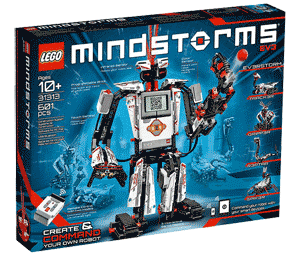 Описание конструктора Lego Mindstorms EV3 Руководство пользователя (EV3 Home) для домашней версии, артикул 31313 — инструкция на русском языке для lego mindstorms ev3. Элементная база (из каких деталей состоит набор), как выглядит содержимое коробки лего 31313. |
 Базовый набор LEGO MINDSTORMS Education EV3 (артикул 45544). Версия набора — образовательная (для школ). Элементная база набора. Инструкция lego mindstorms ev3: |
| C 2013 года в продаже доступны наборы по цене от 350$ (около 30 000 рублей)! Понятно, что наборы LEGO MINDSTORMS версии EV3 в несколько раз «круче» предыдущего NXT! |
| Транспортные средства | ||
 Робобульдозер (ROBODOZ3R) Инструкция по сборке ев3 бульдозера |
 Погрузчик Бобби (BOBB3E) Инструкция по сборке погрузчика |
 Робот-Мегабайт линейный ползун (EV3MEG) Инструкция по сборке ев3 Мегабайта |
 Робот-захватчик из лего (GRIPP3R) Инструкция по сборке захватчика |
 Робот — охотник (TRACK3R) Инструкция по сборке охранника |
 Гоночный грузовик (RAC3R) Инструкция по сборке грузовика |
| Существа и Дроиды | ||
 Робот-ШТОРМ (EV3RSTORM) Инструкция по сборке Шторма скачать инструкцию лего робота |
 Робот-змея (R3PTAR) Инструкция по сборке змеи |
 Дроид ЕВА 3 (EV3D4) Инструкция по сборке Евы |
 Робот-скорпион (SPIK3R) Инструкция по сборке скорпиона |
 Кабан-динозавр РЭКС (DINOR3X) Инструкция по сборке динозавра |
 Сумасшедший бот Wall-E (KRAZ3R) Инструкция по сборке Валли |
| Машины | ||
 Мистер сканер (MR-B3AM) Инструкция по сборке сканера |
 Баннерный принтер (BANNER PRINT3R) Инструкция по сборке принтера |
 Сортировщик Ваккер (WACK3M) Инструкция по сборке сортировщика |
 Умный сортировщик цвета Собирается из домашнего набора |
||
| Игры | ||
 Электрогитара (EL3CTRIC-GUITAR) Инструкция по сборке электрогитары из лего |
 Робот EV3 с клешнёй Инструкция по сборке робота с клешнёй |
|
 Игровая станция ЭВ3 (EV3GAME) Инструкция по сборке игровой станции |
||
| Инструкции по сборке из базового набора 45544 | ||
 РобоПЁС роботизированный Щенок |
 СЛОНОБОТ (2 набора основной 45544 и ресурсный 45560) Слон — большой робот на 4-х ногах |
 Сортировщик Сортировщик цветных шариков программа ev3 |
 ГИРОБОЙ Самобалансирующий робот — Гиробой |
 Базовый робот 45544 (lego evo 3) Сборка из лего базового набора |
|
 РОБОРУКА Автоматизированная рука робота |
||
 Робот-охранник EV3 45544 Робот-охранник EV3 Это простой в сборке робот, который стреляет из пулемета по любым жуликам, которые подходят слишком близко к столу. Программа пишется во встроенном меню ЕВА 3 блока управления, ПК не применяется. Скачивайте бесплатную инструкцию проекта ЕВ3 по ссылке. На последней странице Вы найдете скриншот программы. |
||

Видео инструкция: Голова Чаппи бота |
||
| LEGO-робот 4х4 с 2-мя датчиками цвета и датчиком расстояния для шорт-трека.
Пошаговая инструкция разработана на базе конструктора Mindstorms Education EV3 #45544. Позволяет собрать Лего-робота с полным приводом и тремя датчиками: датчиком расстояния и двумя датчиками цвета. Робота можно использовать для соревнования «Шорт трек» категории «Hello, robot!». Инструкция (презентация) содержится 45 слайдов, многие слайды являются повторами с разных углов обзора. Возраст обучающихся: 4 – 8 классы. УМК любой. Презентация выполнена при помощи ПО Lego Digital Designer ver.4.3.: Бонусные модели 6 роботов EV3 на одной платформе (6 роботов в 1): |
Внимание! Публикуем удобный комплект Инструкций по сборке роботов лего EVO 3 и программ для программирования.
В этом же наборе есть робот пятиминутка ев3
Читайте Планирование уроков робототехники в школе (для учеников 6-8 класса). Расчитано на 34 часа 2018-2019 учебный год,
имеются ссылки на дополнительные материалы учителю: видео, инструкции, план построения урока по ФГОС!
Источник
Инструкции к роботу LEGO MINDSTORMS NXT 2.0
Прямой интерфейс между мозгом и робот
О разработке революционного интерфейса взаимодействия человека и компьютера говорили много и даже пытались реализовать. Идея заключается в прямой трансляции нервных импул.
Первый ресторан с официантами-роботами открылся в Китае
Более десятка роботов стали главной особенностью небольшого ресторанчика Далу в китайском городе Цзинань, сообщает РИА Новости.
Рубрика: Инструкции к роботу LEGO MINDSTORMS NXT 2.0
робототехника для начинающих
Внимание! Юные робототехники! Для Вас мы подготовили страницу с простыми и понятными инструкциями к нашему любому конструктору NXT!
Скачивайте и собирайте модели роботов из конструктора версии 8547 (robot lego mindstorms nxt 2.0).
Внешний вид коробки и руководство пользователя к конструкторам LEGO Mindstorm NXT версий 8527, 8547 и 9797 (выпускались до 2013 года):
Разница в версиях описана в этой статье.
Пошаговые инструкции для сборки разных моделей лего роботов (для конструктора версии mindstorm 8547)
Источник
Товары
1 — 30 из 57
Начало | Пред. |
1
2
|
След. |
Конец
?>
X
Сайт может собирать метаданные пользователя (cookie, данные об IP-адресе и местоположении).
Если, прочитав это сообщение, вы остаетесь на нашем сайте, это означает, что вы не возражаете против использования этих технологий.
LEGO, логотип LEGO, Minifigure (Минифигурка), DUPLO и MINDSTORMS являются торговыми марками и/или охраняемой авторским правом собственностью LEGO Group.
©2023 The LEGO Group. Все права защищены. Использование этого вебсайта подтверждает ваше согласие с этим.



























 .
.